Hola a todos
Vamos a hacer una vista dentro de Microsoft System Center Service Manager 2012 para que un usuario en concreto solo vea aquello que nosotros queremos que vea.
En este caso queremos que el usuario al que se asigna el rol pertinente solo pueda ver una carpeta de inventario que hemos creado y a la que vamos a asignar dicha vista.
Lo primero que vamos a hacer es acceder a la consola de Service Manager y a continuación ir a «Elementos de configuración > Elementos de configuración > Equipos».
Una vez en esta ruta haremos clic sobre la carpeta que hemos creado previamente (podemos verlo en un artículo anterior en este mismo Blog) hacemos clic en el botón derecho y seleccionamos la opción «Crear vista».

En el wizard de configuración debemos cumplimentar tres secciones para crear la vista de manera correcta:
– General.
– Criterios.
– Mostrar.
Comenzaremos por la sección «General» donde deberemos dar un nombre a la vista, así como una descripción si así lo deseamos. Como podemos ver, hay un campo llamado «carpeta» donde podremos ver la ruta donde hemos creado la vista.
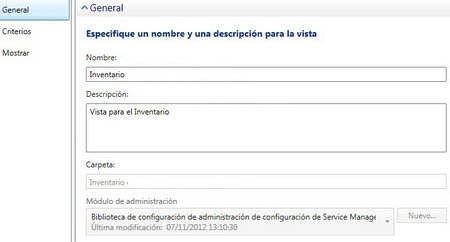
A continuación está la sección de «Criterios» en la que podremos seleccionar lo que muestra esta vista. En este punto se debe seleccionar los criterios que en este caso hemos decidido que sean dos:
– Que el elemento de configuración tenga un estado de objeto «no es igual que» y «eliminación pendiente».
– Así mismo seleccionaremos el nombre a mostrar «contiene» y pondremos una cadena que nos interese.
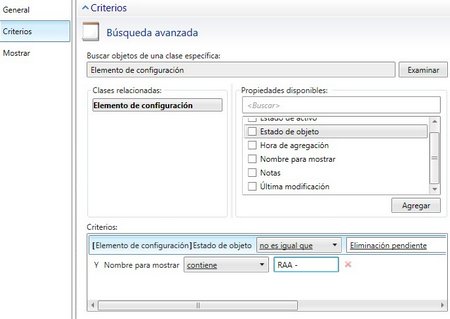
Por último se encuentra la sección «Mostrar» donde cabe decidir que columnas mostrar y que por defecto muestra los campos «Nombre para mostrar».

Una vez seleccionados todos estos parámetros podremos dar por finalizada la creación de la vista.
Espero que os sea útil.
Un saludo

